[Løst] iTunes kan ikke sikkerhedskopiere iPhone, fordi iPhone-afbrudt fejl
"Jeg har brugt iOS-enheden i rigtig lang tidtid og jeg bruger iTunes-appen til at tage backup af min iPhone. Men nu, hver gang jeg prøver at tage backup af min iDevice, får jeg iTunes kunne ikke sikkerhedskopiere iPhone, fordi iPhone afbrudt fejlmeddelelse. Hvordan løser jeg dette? "
Spørgsmål er fra https://discussions.apple.com/thread/5010283.
Overraskende er dette et meget almindeligt problem mediTunes. Så dybest set er du ikke den eneste, der står over for denne situation, men bekymrer dig ikke. Der er flere lokale rettelser tilgængelige, der vil løse problemet på kort tid, og du vil være i stand til at lave sikkerhedskopier igen. Bare følg artiklen nedenfor og du får dine svar.

- Del 1: Hvorfor iTunes ikke kunne tage backup af iPhone
- Del 2: Løsninger til hvordan man løser "iTunes kunne ikke sikkerhedskopiere iPhone"
- Bonus Tips: Bedste gratis alternativ til iTunes til sikkerhedskopiering af din iPhone
Del 1: Hvorfor iTunes ikke kunne tage backup af iPhone
Dette er et meget almindeligt problem med iTunes,meget ofte står brugerne over for sådanne fejl, når de prøver at tage backup af deres iOS-enhed via appen. Der er flere årsager til, at fejlmeddelelsen forekommer;
- 1. iTunes kunne ikke sikkerhedskopiere iPhone, fordi iPhone koblet fra
- 2. Sikkerhedskopien er beskadiget
- 3. Der er ikke nok plads til rådighed
- 4. Der opstod en fejl eller nedbrud
Del 2: Løsninger til hvordan man løser "iTunes kunne ikke sikkerhedskopiere iPhone"
Der er dybest set to grunde, hvis iTunes ikke er i stand til at tage backup af enheden. Enten er det på grund af en fejl, eller iPhone er ikke tilsluttet korrekt.
1. Brug et andet USB-kabel
De fleste af de gange, hvis iTunes ikke kan tage backup afiPhone, fordi iPhone koblet fra, skyldes det defekte USB-kabel, du bruger. Så uden at spilde noget tid, skal du starte processen fra starten med et andet USB-kabel.
2. Løs problemet ved at genstarte Mac-enheden
Hvis iTunes ikke kunne sikkerhedskopiere iPhone, fordi ender opstod en fejl, kan du prøve at løse problemet bare ved at genstarte Mac'en. Naturligvis har du forbundet iPhone til din Mac-computer til sikkerhedskopieringsproceduren, men fejlen kan også opstå fra Mac'en.
Så bare genstart Mac'en, bare tryk og hold påSkift-tast umiddelbart efter genstart, og Apple-logoet vises på skærmen. Så snart du frigiver nøglen, vil du se login-vinduet.
3. Nulstil netværket
iTunes kan ikke sikkerhedskopiere iPhone, fordi der er en fejlfandt sted; netop dette problem vides at blive løst ved at nulstille netværket. Vær ikke bange for, at det er en nem løsning, og det vil ikke skade nogen af dine filer. Her gør du, hvordan du gør det;
- Trin 1: Åbn din iPhone og gå til Indstillinger.
- Trin 2: Gå derefter til "Generelt" og tryk på "Nulstil", tryk derefter på "Nulstil netværksindstillinger".

Dette vil sandsynligvis løse problemet, og du vil genoptage sikkerhedskopien af din iOS-enhed.
4. Løs problemet ved at opgradere iTunes
Hvis du ikke er i stand til at bruge iTunes-app til at tage sikkerhedskopidin iPhone, og hver gang du starter proceduren, opstår der en fejl, kan du prøve at opgradere iTunes. Det kan løse de fremhævede problemer. Men det er muligt, at på grund af fejlen iTunes muligvis ikke fungerer korrekt, og du muligvis ikke kan opdatere appen.
Hvis du er i den specificerede situation, kan du bruge programmet https://www.tenorshare.com/products/tunescare.html til at løse iTunes og opgradere appen. Sådan gør du det;
Trin 1 Det er meget let at bruge TunesCare. Download og installer programmet.
Trin 2 Start derefter det, og vælg "Løs alle iTunes-problemer" fra hovedgrænsefladen.

Trin 3 Nu scanner programmet iTunes. Hvis det fungerer korrekt, kan du klikke på "Reparer iTunes" for at øge dens ydelse, men hvis det ikke fungerer godt, skal du klikke på fejlfinding for at løse problemerne.

Trin 4 Nu begynder TunesCare automatisk at rette appen, og den vil downloade de nødvendige filer fra internettet. Så hold forbindelsen.
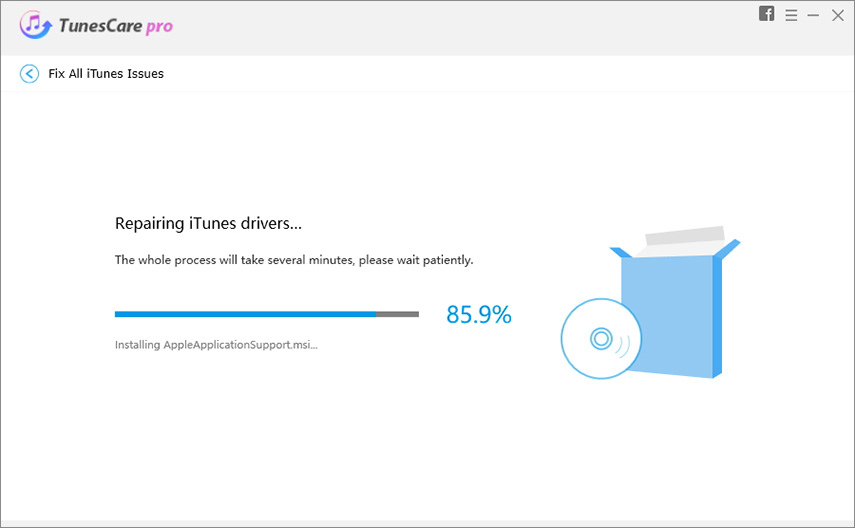
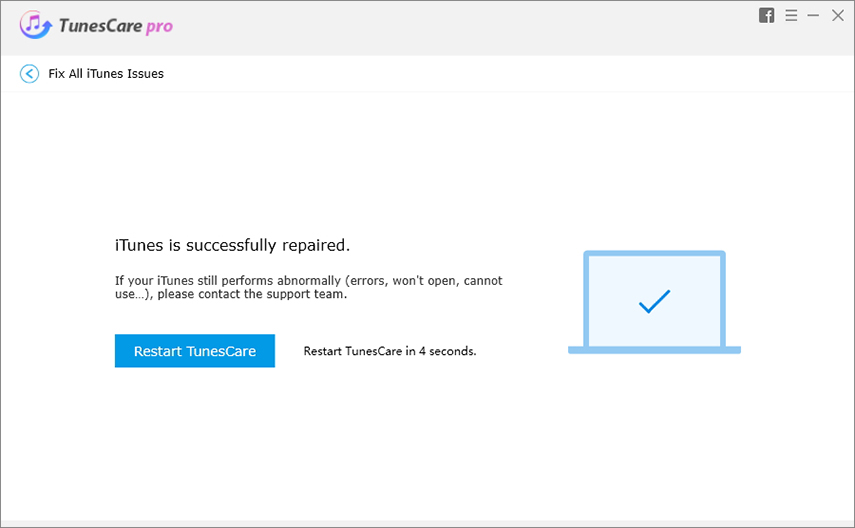
Så TunesCare-programmet vil dybest set løse eventuelle problemer med iTunes-appen og opdatere det til dets nyeste version.
5. Løs problemet ved at slette iTunes-sikkerhedskopien
Hvis fejlmeddelelsen viser, kunne iTunes ikkesikkerhedskopiere iPhone, fordi iPhone koblet fra, og du er temmelig sikker på, at enheden er tilsluttet korrekt. Derefter kan du prøve at slette de bestemte sikkerhedskopifiler. Det er meget sandsynligt, at det kun er den specifikke sikkerhedskopi, der forårsager problemet. Det er meget enkelt at slette det;
- Trin 1: Gå til iTunes, efterfulgt af "Præferencer".
- Trin 2: Tryk så på "Enheder".

Nu vises alle iTunes-sikkerhedskopifiler på skærmen. Slet bare den sikkerhedskopi, der forårsager fejlen.
6. Løs problemet med det professionelle gendannelsesprogram
Hvis du tror, at fejlmeddelelsen er opstået på grund af et understreget problem fra iPhone, skal du straks få enheden rettet.
Hvis du vil gøre det hurtigt og effektivt, dunødt til at bruge et professionelt program som https://www.tenorshare.com/products/reiboot.html for at få iOS-problemet rettet. Det er et iOS-reparationsværktøj, der er i stand til at løse næsten alle typer iOS-fastlagte problemer. Sådan kan du bruge det:
Trin 1 Download og installer programmet og start det. Tilslut iPhone til computeren og vælg "Reparer operativsystem" i hovedmenuen.
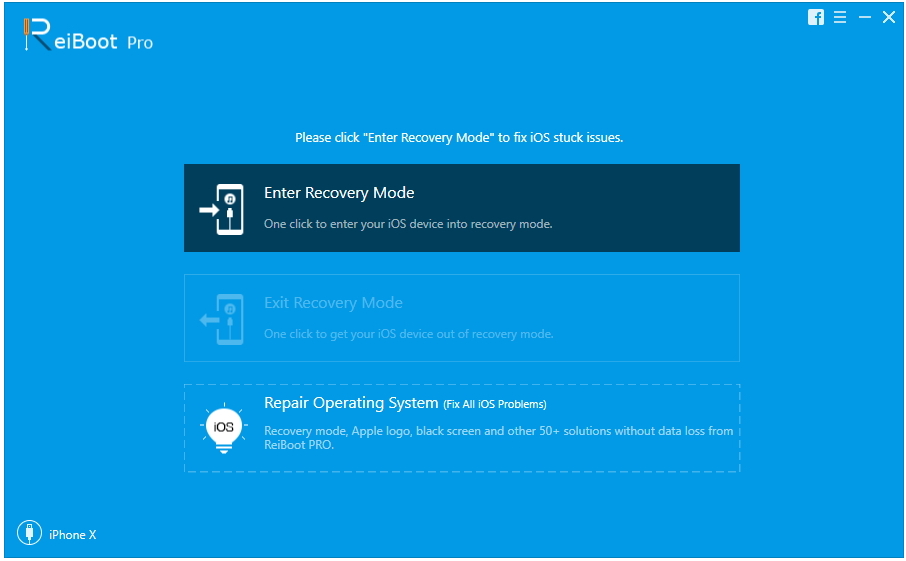
Trin 2 I den næste interface skal du klikke på "Start reparation" for at starte processen.
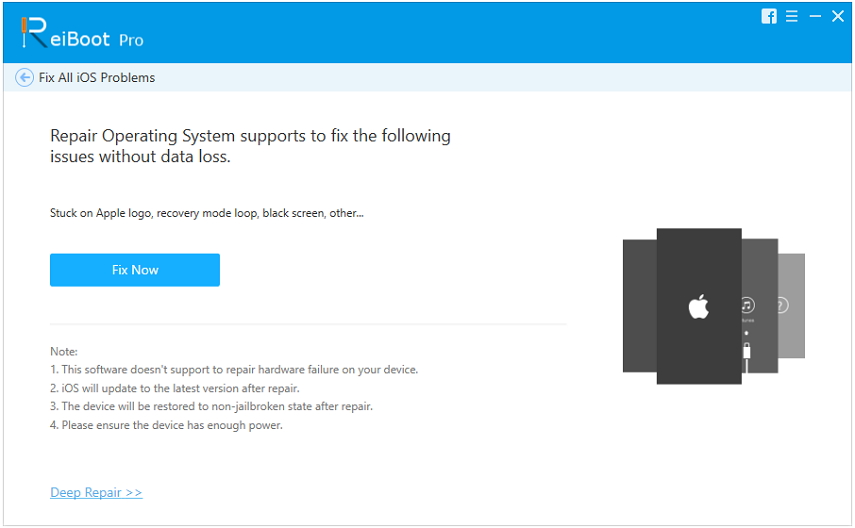
Trin 3 Nu bliver du bedt om at downloade firmwarepakken. Vælg en sti til den, og klik på "Download".
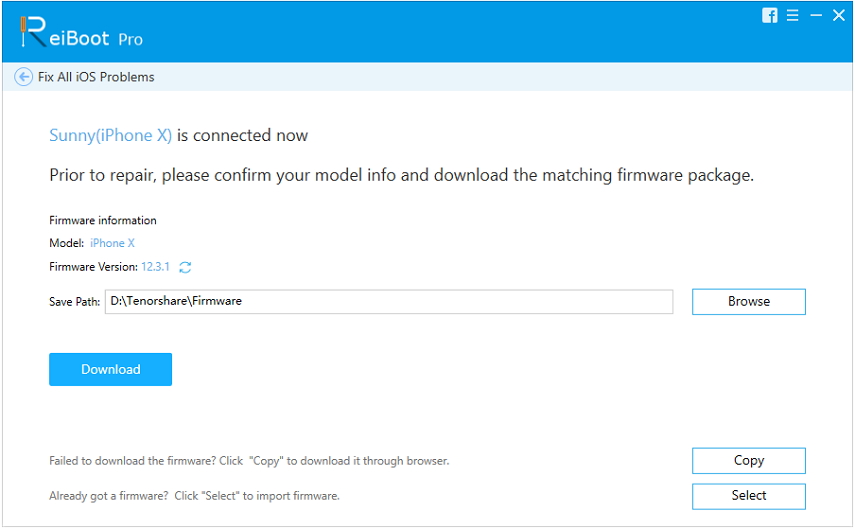
Trin 4 Når det er downloadet, kan du klikke på "Start reparation" for at komme i gang.

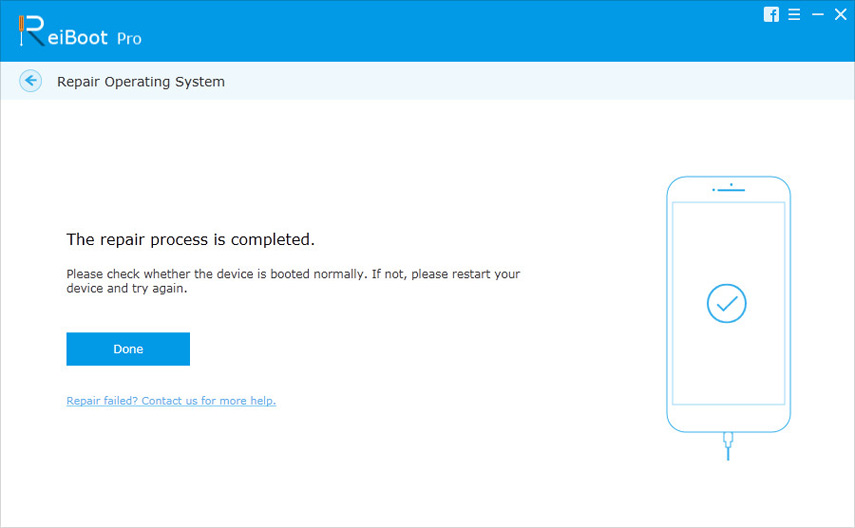
Dette er en af de bedste måder at løse problemer med din iOS-enhed.
7. Løs problemet ved at indstille iDevice
Det anbefales at aktivere flytilstand og lav strømtilstand og slukke for baggrundsprogrammets opdatering under sikkerhedskopien. Hvis du gør dette, undgår du problemer med at afbryde forbindelsen.
8. Løs problemet ved at slette låsemappen
Lockdown-mappen er en meget beskyttet mappe;det indeholder temp eller midlertidige data. Så hvis mappen bliver beskadiget, skal du fjerne den fra computeren for at kunne sikkerhedskopiere din iPhone igen. Du kan prøve dette for at løse problemet.
Bonus Tips: Bedste gratis alternativ til iTunes til sikkerhedskopiering af din iPhone
Sikkerhedskopiering af filer er vigtigt for iOS-brugere ogiTunes er et af de mest effektive og officielle medier til lagring af filer. Desværre, hvis iTunes-appen af en eller anden grund deaktiveres, og den ikke sikkerhedskopierer iPhone, er du i store problemer. Du kan bestemt bruge ovenstående løsninger til at løse problemet, men det er bedre med at bruge den alternative indstilling.
Tenorshare https://www.tenorshare.com/products/icarefone.html er en af de bedste gratis sikkerhedskopi programmer til iOS-enheder; du kan bruge det til at bakkeop dine filer. Først og fremmest skal du vide, at det er et gratis program, og at det er meget hurtigere og sikkert end de officielle apps. Den selektive sikkerhedskopieringsmulighed er også tilgængelig, hvis du ikke ønsker at tage backup af hele enheden. Så på alle måder er det den bedre mulighed, og lad os være ærlige, i dag er iTunes 'omdømme ikke rigtig positivt side.
Backupproceduren implementeret af iCareFone er meget enkel. Sådan fungerer det;
Trin 1 Download og installer programmet på din computer. Tilslut derefter iPhone via USB-kabel og start programmet.
Trin 2 IPhone bliver detekteret af programmet med det samme, og du skal trykke på "Trust This Computer" for at fortsætte og derefter klikke på "Backup & Restore" fra hovedgrænsefladen.

Trin 3 I det følgende panel skal du vælge filtyper. Så dybest set kan du vælge alle, eller hvis du vil oprette en sikkerhedskopi af bestemte filer, skal du kun vælge det.

Trin 4 Når din udvælgelsesproces er færdig, skal du klikke på knappen "backup" nedenfor for at foretage sikkerhedskopien.
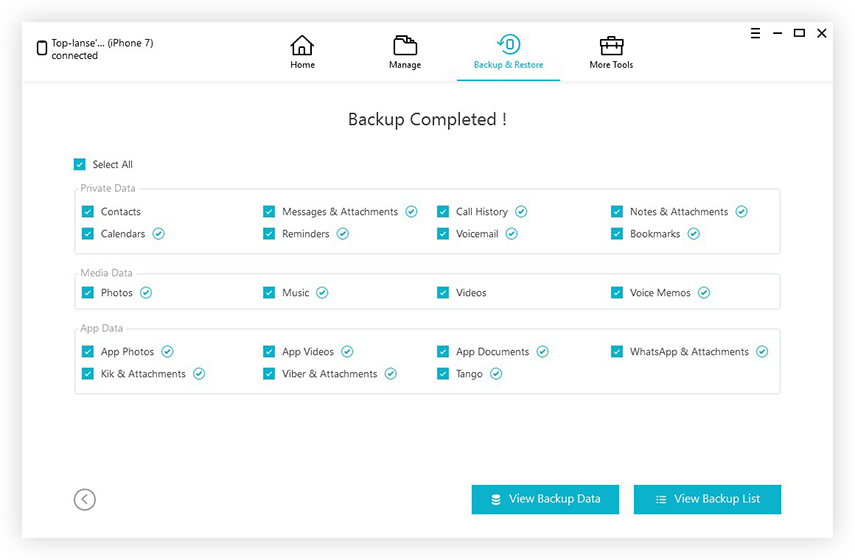
Så dybest set, hvis iTunes-appen fungerer ogikke lader dig tage sikkerhedskopi af iPhone, skal du blot downloade dette gratis program fra internettet og bruge det til at tage backup af iPhone. Du får en bedre og mere tilfredsstillende oplevelse.
Konklusion
iTunes er ikke, hvad det plejede at være. Appen var designet til at hjælpe brugere, når de har problemer. Uheldigvis uden ordentlig vedligeholdelse og opdateringer er iTunes blevet et gammelt og defekt program, der er fyldt med fejl. Problemerne kan lide iTunes kunne ikke sikkerhedskopiere, fordi der opstod en fejl eller iTunes kunne ikke sikkerhedskopiere iPhone frakoblet er meget normale, selv med den nyeste version afappen. Så i stedet for at løse problemerne, skal du gå til den alternative mulighed https://www.tenorshare.com/products/icarefone.html. Det sparer dig lidt tid, og du får fat i et bedre program til sikkerhedskopi af din iOS-enhed.

![[Løst] iTunes kunne ikke gendanne, fordi der opstod en fejl](/images/itunes-tips/solved-itunes-could-not-restore-because-an-error-occurred-problem.jpg)
![[Problemet løst] iTunes kunne ikke sikkerhedskopiere iPhone](/images/itunes-tips/issue-solved-itunes-could-not-backup-iphone.jpg)

![[Løst] iTunes-biblioteksfiler kan ikke gemmes](/images/itunes-tips/solved-itunes-library-files-cannot-be-saved.jpg)
![[Løst] Sådan repareres iTunes Error 9006 på Windows / Mac](/images/itunes-tips/solved-how-to-fix-itunes-error-9006-on-windowsmac.jpg)



![[Problem løst] iCloud Kalender Sync Error 400](/images/icloud-tips/issue-solved-icloud-calendar-sync-error-400.jpg)